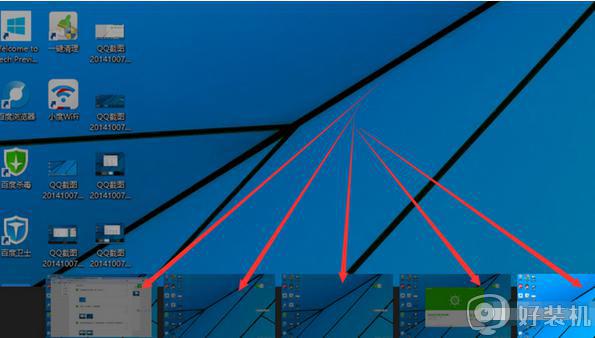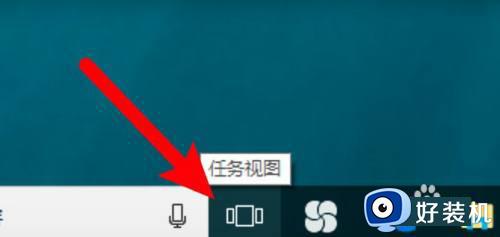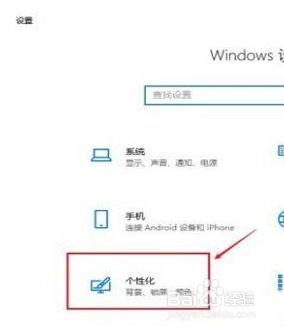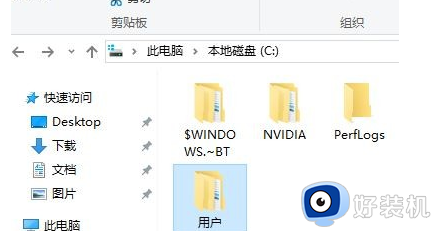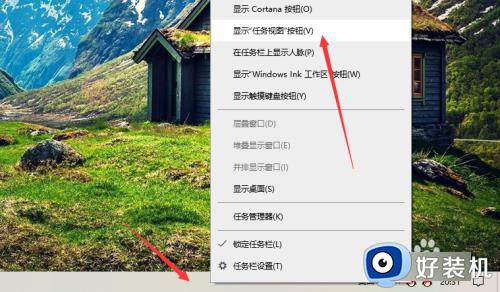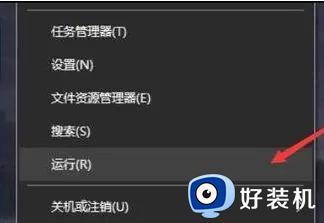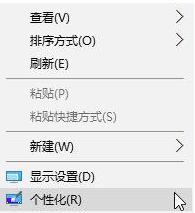Win10多个桌面之间如何相互切换 Win10多个桌面之间切换的方法
时间:2024-02-13 14:49:00作者:mei
Win10系统拥有多个桌面功能,开启之后可以每个桌面可以运行不同应用程序,能有效提高办事情效率。在使用过程中,很多用户不知道如何在Win10多个桌面之间相互切换?下面教程整理使用方法,感兴趣的一起来学习。
具体方法如下:
1、在电脑桌面任务栏左侧,点击“task view”。

2、点击“添加桌面”,新桌面就建好。
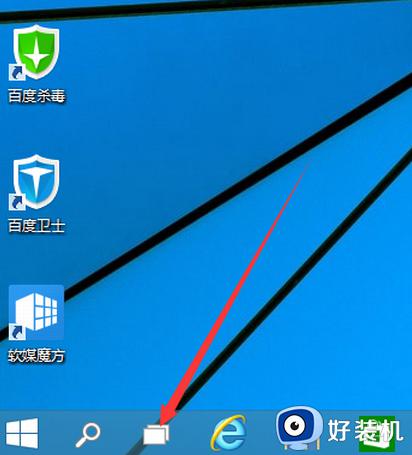
3、点击新桌面右侧的加号,可以继续添加桌面,win10系统支持7个桌面同时运行。
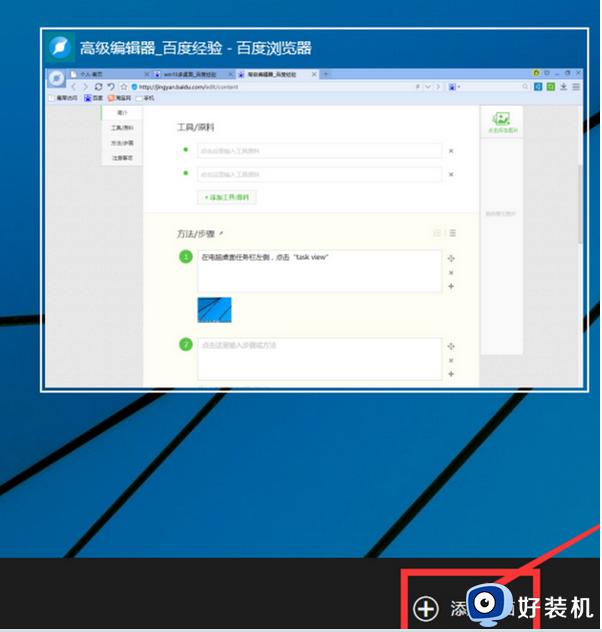
4、想要删除不用的桌面,同样先点击任务栏左侧“task view”键,鼠标移动到要关闭的桌面,点击“叉号”即可关闭。
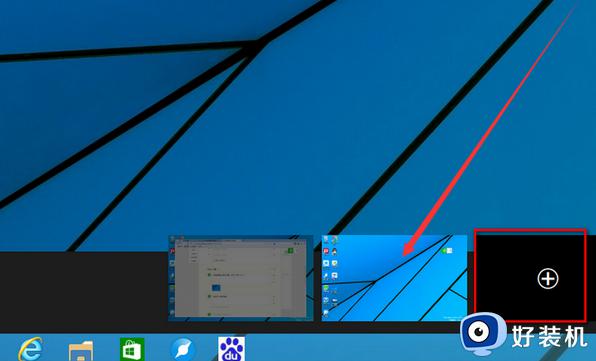
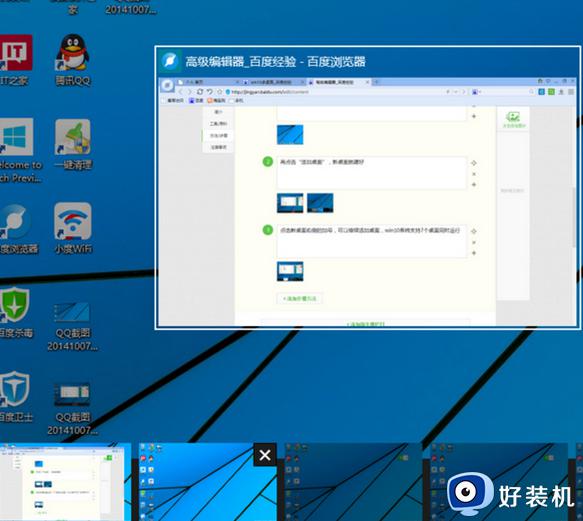
5、多桌面可以在两个或几个桌面中运行不同的程序,在任务栏点击另一个窗口运行程序,即可切换到该窗口的该应用,方便快捷。
如何使用win10的多桌面功能
1、点击左下角【任务视图】,出现默认的2个桌面和当前桌面上的所有页面;
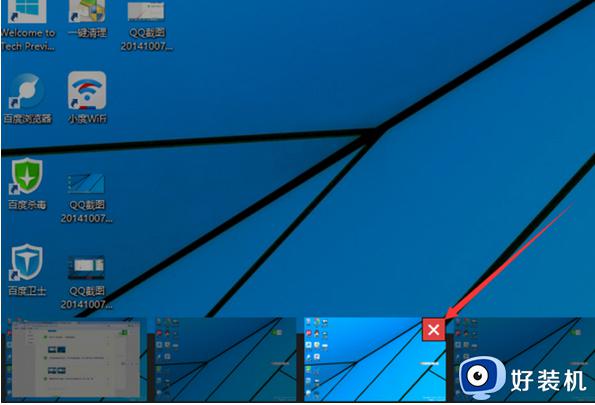
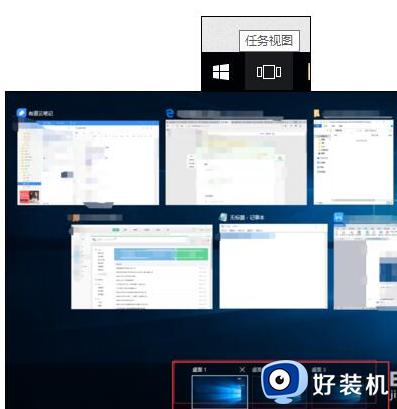
2、点击第2个桌面是空的,没有任何的浏览器或者页面窗口,你可以在里面新建窗口,也可以直接将桌面1的页面拖过去就可以了。
win10系统开启多个桌面就可以在不同工作场景运行不同应用程序,参考上述方法,可以实现让Win10系统在多个桌面之间切换。